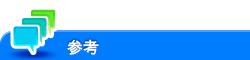スキャン送信機能を使いこなしたい
どなたでも変更できる設定
E-mailの件名を登録するには([E-mail件名])
表示するには:
- [設定メニュー]
- [ユーティリティ]
- [宛先登録]
- [E-mail件名]
- [宛先登録]
- [ユーティリティ]
E-mailの件名に使う定型文を登録します。件名は、10件まで登録できます。
新しく件名を登録するときは、件名一覧で未登録の番号を指定してから、[編集]を選びます。
設定 | 説明 |
|---|---|
[E-mail件名] | 定型文として登録したい件名を入力します(半角64文字/全角32文字以内)。 |
登録済みの件名を編集/削除するときは、件名一覧で編集/削除する件名を指定してから、[編集]/[削除]を選びます。
E-mailの本文を登録するには([E-mail本文])
表示するには:
- [設定メニュー]
- [ユーティリティ]
- [宛先登録]
- [E-mail本文]
- [宛先登録]
- [ユーティリティ]
E-mailの本文に使う定型文を登録します。本文は、10件まで登録できます。
新しく本文を登録するときは、本文一覧で未登録の番号を指定してから、[編集]を選びます。
設定 | 説明 |
|---|---|
[E-mail本文] | 定型文として登録したい本文を入力します(半角256文字/全角128文字以内)。 |
登録済みの本文を編集/削除するときは、本文一覧で編集/削除する本文を指定してから、[編集]/[削除]を選びます。
ファクス/スキャンモードのトップ画面の初期表示をカスタマイズするには([ファクス/スキャン設定])
表示するには:
- [設定メニュー]
- [ユーティリティ]
- [カスタマイズ設定]
- [ファクス/スキャン設定]
- [カスタマイズ設定]
- [ユーティリティ]
ファクス/スキャンモードのトップ画面の初期状態を変更します。
設定 | 説明 |
|---|---|
[基本画面表示] | ファクス/スキャンモードのトップ画面の初期表示を選びます(初期値:[登録宛先から])。 |
[プログラム初期表示] | [プログラム]のトップページに表示するページを選びます(初期値:[PAGE1])。 この設定はクラシックスタイル画面のみ適用されます。 |
[アドレス帳初期表示] | [登録宛先から]を表示したとき、最初に表示する検索文字と宛先の種類を選びます。
|
[宛先並び順の初期設定] | [登録宛先から]に表示する宛先の並び順を、登録番号順にするか、登録名順にするかを選びます(初期値:[登録名順])。 登録名順にすると、宛先に設定された[登録名ふりがな]をもとに並替えます。 この設定はクラシックスタイル画面のみ適用されます。 |
[宛先表示方法の初期設定](クラシックスタイル) | クラシックスタイルの[登録宛先から]の初期表示を、ボタン表示にするか、リスト表示にするかを選びます(初期値:[ボタン型])。 |
[宛先表示方法の初期設定](ベーシックスタイル) | ベーシックスタイルの登録宛先一覧の初期表示を、ボタン表示にするか、リスト表示にするかを選びます(初期値:[ボタン型])。 |
[宛先ボタンサイズ] | [登録宛先から]をボタン表示にしたときの、ボタンのサイズを選びます(初期値:[標準])。 この設定はクラシックスタイル画面のみ適用されます。 |
登録宛先を検索するとき、検索ごとに大文字/小文字を区別するには([検索オプション設定])
表示するには:
- [設定メニュー]
- [ユーティリティ]
- [カスタマイズ設定]
- [検索オプション設定]
- [カスタマイズ設定]
- [ユーティリティ]
登録宛先の詳細検索を行う場合の、検索画面の表示内容を設定します。また、本機の機能を検索するかどうかを設定します。
設定 | 説明 |
|---|---|
[英大文字と英小文字] | 登録した宛先を検索するときに、アルファベットの大文字と小文字を区別する場合は、オンにします(初期値:オン)。 |
[検索オプション画面] | アルファベットの大文字と小文字を区別するかどうかを、宛先を検索するときに設定したい場合は、オンにします(初期値:オフ)。 |
[検索項目設定] | [アプリケーション]、[コピー機能]、[スキャン機能]、[ファクス機能]の機能を検索するためのキーを画面に表示する場合は、オンにします(初期値:オン)。 オンにすると、検索する範囲を設定できます。[アプリケーション]、[コピー機能]、[スキャン機能]、[ファクス機能]を検索対象に含めるかどうかを選びます。 |
カラーで送信するときの、圧縮方法の初期値を変更するには([JPEG圧縮方法キー])
表示するには:
- [設定メニュー]
- [ユーティリティ]
- [ファクス/スキャン設定]
- [基本設定]
- [ファクス/スキャン設定]
- [ユーティリティ]
ファクス/スキャンに関する基本的な設定をします。
設定 | 説明 |
|---|---|
[JPEG圧縮方法キー] | カラーで送信するときの圧縮方法の初期値を選びます(初期値:[標準])。 データのサイズは[高画質]が最も大きく、[高圧縮]で最も小さくなります。 |
[白黒2値圧縮方法] | モノクロで送信するときの圧縮方法の初期値を、[MH]または[MMR]から選びます(初期値:[MMR])。 [MH]は[MMR]に比べて、画像データサイズが大きくなります。[MMR]で保存したファイルをコンピューターで開けないときは、[MH]で保存します。 |
[コンパクトPDF/XPS圧縮方式] | コンパクトPDF形式またはコンパクトXPS形式で保存するときの圧縮方法を選びます(初期値:[標準])。 データのサイズは[高画質]が最も大きく、[高圧縮]で最も小さくなります。 |
[ファクス/スキャン初期設定] | ファクス/スキャンモードの初期値(電源をONにしたときや、リセットしたときの設定値)を変更します(初期値:[出荷時の設定値])。 ファクス/スキャンモードのオプション設定の設定値を変更した状態で[現在の設定値]を選ぶことで、設定値を変更できます。 |
[拡大表示初期設定] | 拡大表示でお使いの場合に、ファクス/スキャンモードの初期値(電源をONにしたときや、リセットしたときの設定値)を変更します(初期値:[出荷時の設定値])。 ファクス/スキャンモードのオプション設定の設定値を変更した状態で[現在の設定値]を選ぶことで、設定値を変更できます。 |
[カラーTIFF形式] | 原稿データをTIFF形式で保存するときの圧縮方法を選びます(初期値:[TIFF(TTN2)])。 [TIFF(TTN2)]で保存したファイルをコンピューターで開けないときは、[TIFF(modified TAG)]を選びます。 |
[送信文書名重複回避] | ファイル名に自動的に文字列を付加する場合は、オンにします(初期値:オフ)。 ユーザーがファイル名を指定して送信する場合に、送信先でのファイル名の重複を回避します。 |
[Distributed Scan PDF設定] | スキャンサーバーへ送信するときのファイル形式を、[PDF]または[コンパクトPDF]から選びます(初期値:[コンパクトPDF])。 スキャンプロセスに設定されたファイル形式がPDF形式の場合に適用されます。 |
[Distributed Scan XPS設定] | スキャンサーバーへ送信するときのファイル形式を、[XPS]または[コンパクトXPS]から選びます(初期値:[XPS])。 スキャンプロセスに設定されたファイル形式がXPS形式の場合に適用されます。 |
モノクロで送信するときの、圧縮方法の初期値を変更するには([白黒2値圧縮方法])
表示するには:
- [設定メニュー]
- [ユーティリティ]
- [ファクス/スキャン設定]
- [基本設定]
- [ファクス/スキャン設定]
- [ユーティリティ]
ファクス/スキャンに関する基本的な設定をします。
設定 | 説明 |
|---|---|
[JPEG圧縮方法キー] | カラーで送信するときの圧縮方法の初期値を選びます(初期値:[標準])。 データのサイズは[高画質]が最も大きく、[高圧縮]で最も小さくなります。 |
[白黒2値圧縮方法] | モノクロで送信するときの圧縮方法の初期値を、[MH]または[MMR]から選びます(初期値:[MMR])。 [MH]は[MMR]に比べて、画像データサイズが大きくなります。[MMR]で保存したファイルをコンピューターで開けないときは、[MH]で保存します。 |
[コンパクトPDF/XPS圧縮方式] | コンパクトPDF形式またはコンパクトXPS形式で保存するときの圧縮方法を選びます(初期値:[標準])。 データのサイズは[高画質]が最も大きく、[高圧縮]で最も小さくなります。 |
[ファクス/スキャン初期設定] | ファクス/スキャンモードの初期値(電源をONにしたときや、リセットしたときの設定値)を変更します(初期値:[出荷時の設定値])。 ファクス/スキャンモードのオプション設定の設定値を変更した状態で[現在の設定値]を選ぶことで、設定値を変更できます。 |
[拡大表示初期設定] | 拡大表示でお使いの場合に、ファクス/スキャンモードの初期値(電源をONにしたときや、リセットしたときの設定値)を変更します(初期値:[出荷時の設定値])。 ファクス/スキャンモードのオプション設定の設定値を変更した状態で[現在の設定値]を選ぶことで、設定値を変更できます。 |
[カラーTIFF形式] | 原稿データをTIFF形式で保存するときの圧縮方法を選びます(初期値:[TIFF(TTN2)])。 [TIFF(TTN2)]で保存したファイルをコンピューターで開けないときは、[TIFF(modified TAG)]を選びます。 |
[送信文書名重複回避] | ファイル名に自動的に文字列を付加する場合は、オンにします(初期値:オフ)。 ユーザーがファイル名を指定して送信する場合に、送信先でのファイル名の重複を回避します。 |
[Distributed Scan PDF設定] | スキャンサーバーへ送信するときのファイル形式を、[PDF]または[コンパクトPDF]から選びます(初期値:[コンパクトPDF])。 スキャンプロセスに設定されたファイル形式がPDF形式の場合に適用されます。 |
[Distributed Scan XPS設定] | スキャンサーバーへ送信するときのファイル形式を、[XPS]または[コンパクトXPS]から選びます(初期値:[XPS])。 スキャンプロセスに設定されたファイル形式がXPS形式の場合に適用されます。 |
TWAINスキャンで画像を取込むときに、操作パネルをロックする時間を変更するには([ネットワークTWAIN])
表示するには:
- [設定メニュー]
- [ユーティリティ]
- [環境設定]
- [ネットワークTWAIN]
- [環境設定]
- [ユーティリティ]
TWAINスキャンの実行中は、操作パネルの操作がロックされます。必要に応じて、操作ロックが解除されるまでの時間を変更します(初期値:[120]秒)。
よく使うスキャン、ファクス機能を標準状態として登録するには([ファクス/スキャン初期設定])
表示するには:
- [設定メニュー]
- [ユーティリティ]
- [ファクス/スキャン設定]
- [基本設定]
- [ファクス/スキャン設定]
- [ユーティリティ]
ファクス/スキャンに関する基本的な設定をします。
設定 | 説明 |
|---|---|
[JPEG圧縮方法キー] | カラーで送信するときの圧縮方法の初期値を選びます(初期値:[標準])。 データのサイズは[高画質]が最も大きく、[高圧縮]で最も小さくなります。 |
[白黒2値圧縮方法] | モノクロで送信するときの圧縮方法の初期値を、[MH]または[MMR]から選びます(初期値:[MMR])。 [MH]は[MMR]に比べて、画像データサイズが大きくなります。[MMR]で保存したファイルをコンピューターで開けないときは、[MH]で保存します。 |
[コンパクトPDF/XPS圧縮方式] | コンパクトPDF形式またはコンパクトXPS形式で保存するときの圧縮方法を選びます(初期値:[標準])。 データのサイズは[高画質]が最も大きく、[高圧縮]で最も小さくなります。 |
[ファクス/スキャン初期設定] | ファクス/スキャンモードの初期値(電源をONにしたときや、リセットしたときの設定値)を変更します(初期値:[出荷時の設定値])。 ファクス/スキャンモードのオプション設定の設定値を変更した状態で[現在の設定値]を選ぶことで、設定値を変更できます。 |
[拡大表示初期設定] | 拡大表示でお使いの場合に、ファクス/スキャンモードの初期値(電源をONにしたときや、リセットしたときの設定値)を変更します(初期値:[出荷時の設定値])。 ファクス/スキャンモードのオプション設定の設定値を変更した状態で[現在の設定値]を選ぶことで、設定値を変更できます。 |
[カラーTIFF形式] | 原稿データをTIFF形式で保存するときの圧縮方法を選びます(初期値:[TIFF(TTN2)])。 [TIFF(TTN2)]で保存したファイルをコンピューターで開けないときは、[TIFF(modified TAG)]を選びます。 |
[送信文書名重複回避] | ファイル名に自動的に文字列を付加する場合は、オンにします(初期値:オフ)。 ユーザーがファイル名を指定して送信する場合に、送信先でのファイル名の重複を回避します。 |
[Distributed Scan PDF設定] | スキャンサーバーへ送信するときのファイル形式を、[PDF]または[コンパクトPDF]から選びます(初期値:[コンパクトPDF])。 スキャンプロセスに設定されたファイル形式がPDF形式の場合に適用されます。 |
[Distributed Scan XPS設定] | スキャンサーバーへ送信するときのファイル形式を、[XPS]または[コンパクトXPS]から選びます(初期値:[XPS])。 スキャンプロセスに設定されたファイル形式がXPS形式の場合に適用されます。 |
よく使うスキャン、ファクス機能(拡大表示)を標準状態として登録するには([拡大表示初期設定])
表示するには:
- [設定メニュー]
- [ユーティリティ]
- [ファクス/スキャン設定]
- [基本設定]
- [ファクス/スキャン設定]
- [ユーティリティ]
ファクス/スキャンに関する基本的な設定をします。
設定 | 説明 |
|---|---|
[JPEG圧縮方法キー] | カラーで送信するときの圧縮方法の初期値を選びます(初期値:[標準])。 データのサイズは[高画質]が最も大きく、[高圧縮]で最も小さくなります。 |
[白黒2値圧縮方法] | モノクロで送信するときの圧縮方法の初期値を、[MH]または[MMR]から選びます(初期値:[MMR])。 [MH]は[MMR]に比べて、画像データサイズが大きくなります。[MMR]で保存したファイルをコンピューターで開けないときは、[MH]で保存します。 |
[コンパクトPDF/XPS圧縮方式] | コンパクトPDF形式またはコンパクトXPS形式で保存するときの圧縮方法を選びます(初期値:[標準])。 データのサイズは[高画質]が最も大きく、[高圧縮]で最も小さくなります。 |
[ファクス/スキャン初期設定] | ファクス/スキャンモードの初期値(電源をONにしたときや、リセットしたときの設定値)を変更します(初期値:[出荷時の設定値])。 ファクス/スキャンモードのオプション設定の設定値を変更した状態で[現在の設定値]を選ぶことで、設定値を変更できます。 |
[拡大表示初期設定] | 拡大表示でお使いの場合に、ファクス/スキャンモードの初期値(電源をONにしたときや、リセットしたときの設定値)を変更します(初期値:[出荷時の設定値])。 ファクス/スキャンモードのオプション設定の設定値を変更した状態で[現在の設定値]を選ぶことで、設定値を変更できます。 |
[カラーTIFF形式] | 原稿データをTIFF形式で保存するときの圧縮方法を選びます(初期値:[TIFF(TTN2)])。 [TIFF(TTN2)]で保存したファイルをコンピューターで開けないときは、[TIFF(modified TAG)]を選びます。 |
[送信文書名重複回避] | ファイル名に自動的に文字列を付加する場合は、オンにします(初期値:オフ)。 ユーザーがファイル名を指定して送信する場合に、送信先でのファイル名の重複を回避します。 |
[Distributed Scan PDF設定] | スキャンサーバーへ送信するときのファイル形式を、[PDF]または[コンパクトPDF]から選びます(初期値:[コンパクトPDF])。 スキャンプロセスに設定されたファイル形式がPDF形式の場合に適用されます。 |
[Distributed Scan XPS設定] | スキャンサーバーへ送信するときのファイル形式を、[XPS]または[コンパクトXPS]から選びます(初期値:[XPS])。 スキャンプロセスに設定されたファイル形式がXPS形式の場合に適用されます。 |
コンパクトPDF形式で保存するときの、圧縮方法を変更するには([コンパクトPDF圧縮方式])
表示するには:
- [設定メニュー]
- [ユーティリティ]
- [ファクス/スキャン設定]
- [基本設定]
- [ファクス/スキャン設定]
- [ユーティリティ]
ファクス/スキャンに関する基本的な設定をします。
設定 | 説明 |
|---|---|
[JPEG圧縮方法キー] | カラーで送信するときの圧縮方法の初期値を選びます(初期値:[標準])。 データのサイズは[高画質]が最も大きく、[高圧縮]で最も小さくなります。 |
[白黒2値圧縮方法] | モノクロで送信するときの圧縮方法の初期値を、[MH]または[MMR]から選びます(初期値:[MMR])。 [MH]は[MMR]に比べて、画像データサイズが大きくなります。[MMR]で保存したファイルをコンピューターで開けないときは、[MH]で保存します。 |
[コンパクトPDF/XPS圧縮方式] | コンパクトPDF形式またはコンパクトXPS形式で保存するときの圧縮方法を選びます(初期値:[標準])。 データのサイズは[高画質]が最も大きく、[高圧縮]で最も小さくなります。 |
[ファクス/スキャン初期設定] | ファクス/スキャンモードの初期値(電源をONにしたときや、リセットしたときの設定値)を変更します(初期値:[出荷時の設定値])。 ファクス/スキャンモードのオプション設定の設定値を変更した状態で[現在の設定値]を選ぶことで、設定値を変更できます。 |
[拡大表示初期設定] | 拡大表示でお使いの場合に、ファクス/スキャンモードの初期値(電源をONにしたときや、リセットしたときの設定値)を変更します(初期値:[出荷時の設定値])。 ファクス/スキャンモードのオプション設定の設定値を変更した状態で[現在の設定値]を選ぶことで、設定値を変更できます。 |
[カラーTIFF形式] | 原稿データをTIFF形式で保存するときの圧縮方法を選びます(初期値:[TIFF(TTN2)])。 [TIFF(TTN2)]で保存したファイルをコンピューターで開けないときは、[TIFF(modified TAG)]を選びます。 |
[送信文書名重複回避] | ファイル名に自動的に文字列を付加する場合は、オンにします(初期値:オフ)。 ユーザーがファイル名を指定して送信する場合に、送信先でのファイル名の重複を回避します。 |
[Distributed Scan PDF設定] | スキャンサーバーへ送信するときのファイル形式を、[PDF]または[コンパクトPDF]から選びます(初期値:[コンパクトPDF])。 スキャンプロセスに設定されたファイル形式がPDF形式の場合に適用されます。 |
[Distributed Scan XPS設定] | スキャンサーバーへ送信するときのファイル形式を、[XPS]または[コンパクトXPS]から選びます(初期値:[XPS])。 スキャンプロセスに設定されたファイル形式がXPS形式の場合に適用されます。 |
TIFF形式で保存したファイルをコンピューターで開けないときに、圧縮方法を変更して開けるようにするには([カラーTIFF形式])
表示するには:
- [設定メニュー]
- [ユーティリティ]
- [ファクス/スキャン設定]
- [基本設定]
- [ファクス/スキャン設定]
- [ユーティリティ]
ファクス/スキャンに関する基本的な設定をします。
設定 | 説明 |
|---|---|
[JPEG圧縮方法キー] | カラーで送信するときの圧縮方法の初期値を選びます(初期値:[標準])。 データのサイズは[高画質]が最も大きく、[高圧縮]で最も小さくなります。 |
[白黒2値圧縮方法] | モノクロで送信するときの圧縮方法の初期値を、[MH]または[MMR]から選びます(初期値:[MMR])。 [MH]は[MMR]に比べて、画像データサイズが大きくなります。[MMR]で保存したファイルをコンピューターで開けないときは、[MH]で保存します。 |
[コンパクトPDF/XPS圧縮方式] | コンパクトPDF形式またはコンパクトXPS形式で保存するときの圧縮方法を選びます(初期値:[標準])。 データのサイズは[高画質]が最も大きく、[高圧縮]で最も小さくなります。 |
[ファクス/スキャン初期設定] | ファクス/スキャンモードの初期値(電源をONにしたときや、リセットしたときの設定値)を変更します(初期値:[出荷時の設定値])。 ファクス/スキャンモードのオプション設定の設定値を変更した状態で[現在の設定値]を選ぶことで、設定値を変更できます。 |
[拡大表示初期設定] | 拡大表示でお使いの場合に、ファクス/スキャンモードの初期値(電源をONにしたときや、リセットしたときの設定値)を変更します(初期値:[出荷時の設定値])。 ファクス/スキャンモードのオプション設定の設定値を変更した状態で[現在の設定値]を選ぶことで、設定値を変更できます。 |
[カラーTIFF形式] | 原稿データをTIFF形式で保存するときの圧縮方法を選びます(初期値:[TIFF(TTN2)])。 [TIFF(TTN2)]で保存したファイルをコンピューターで開けないときは、[TIFF(modified TAG)]を選びます。 |
[送信文書名重複回避] | ファイル名に自動的に文字列を付加する場合は、オンにします(初期値:オフ)。 ユーザーがファイル名を指定して送信する場合に、送信先でのファイル名の重複を回避します。 |
[Distributed Scan PDF設定] | スキャンサーバーへ送信するときのファイル形式を、[PDF]または[コンパクトPDF]から選びます(初期値:[コンパクトPDF])。 スキャンプロセスに設定されたファイル形式がPDF形式の場合に適用されます。 |
[Distributed Scan XPS設定] | スキャンサーバーへ送信するときのファイル形式を、[XPS]または[コンパクトXPS]から選びます(初期値:[XPS])。 スキャンプロセスに設定されたファイル形式がXPS形式の場合に適用されます。 |
送信先でのファイル名の重複を回避するために、ファイル名に自動で文字列を付加するには([送信文書名重複回避])
表示するには:
- [設定メニュー]
- [ユーティリティ]
- [ファクス/スキャン設定]
- [基本設定]
- [ファクス/スキャン設定]
- [ユーティリティ]
ファクス/スキャンに関する基本的な設定をします。
設定 | 説明 |
|---|---|
[JPEG圧縮方法キー] | カラーで送信するときの圧縮方法の初期値を選びます(初期値:[標準])。 データのサイズは[高画質]が最も大きく、[高圧縮]で最も小さくなります。 |
[白黒2値圧縮方法] | モノクロで送信するときの圧縮方法の初期値を、[MH]または[MMR]から選びます(初期値:[MMR])。 [MH]は[MMR]に比べて、画像データサイズが大きくなります。[MMR]で保存したファイルをコンピューターで開けないときは、[MH]で保存します。 |
[コンパクトPDF/XPS圧縮方式] | コンパクトPDF形式またはコンパクトXPS形式で保存するときの圧縮方法を選びます(初期値:[標準])。 データのサイズは[高画質]が最も大きく、[高圧縮]で最も小さくなります。 |
[ファクス/スキャン初期設定] | ファクス/スキャンモードの初期値(電源をONにしたときや、リセットしたときの設定値)を変更します(初期値:[出荷時の設定値])。 ファクス/スキャンモードのオプション設定の設定値を変更した状態で[現在の設定値]を選ぶことで、設定値を変更できます。 |
[拡大表示初期設定] | 拡大表示でお使いの場合に、ファクス/スキャンモードの初期値(電源をONにしたときや、リセットしたときの設定値)を変更します(初期値:[出荷時の設定値])。 ファクス/スキャンモードのオプション設定の設定値を変更した状態で[現在の設定値]を選ぶことで、設定値を変更できます。 |
[カラーTIFF形式] | 原稿データをTIFF形式で保存するときの圧縮方法を選びます(初期値:[TIFF(TTN2)])。 [TIFF(TTN2)]で保存したファイルをコンピューターで開けないときは、[TIFF(modified TAG)]を選びます。 |
[送信文書名重複回避] | ファイル名に自動的に文字列を付加する場合は、オンにします(初期値:オフ)。 ユーザーがファイル名を指定して送信する場合に、送信先でのファイル名の重複を回避します。 |
[Distributed Scan PDF設定] | スキャンサーバーへ送信するときのファイル形式を、[PDF]または[コンパクトPDF]から選びます(初期値:[コンパクトPDF])。 スキャンプロセスに設定されたファイル形式がPDF形式の場合に適用されます。 |
[Distributed Scan XPS設定] | スキャンサーバーへ送信するときのファイル形式を、[XPS]または[コンパクトXPS]から選びます(初期値:[XPS])。 スキャンプロセスに設定されたファイル形式がXPS形式の場合に適用されます。 |
サーチャブルPDF作成時に、OCRの文字認識の精度と、処理の速度のどちらを優先させるかを選ぶには([OCR動作設定])
表示するには:
- [設定メニュー]
- [ユーティリティ]
- [環境設定]
- [サーチャブルPDF設定]
- [環境設定]
- [ユーティリティ]
サーチャブルPDFまたはテキスト検索可能なPPTX、DOCX、XLSXファイルを作成するときの、OCR処理の動作を設定します。
設定 | 説明 |
|---|---|
[OCR動作設定] | OCRの文字認識の精度と、処理の速度のどちらを優先させるかを選びます(初期値:[速度優先])。
|
この設定は、オプションのi-Option LK-105またはi-Option LK-110を装着している場合に表示されます。
PDF形式で送信するスキャンプロセスを利用するときに、ファイル形式をPDF/コンパクトPDFから選ぶには([Distributed Scan PDF設定])
表示するには:
- [設定メニュー]
- [ユーティリティ]
- [ファクス/スキャン設定]
- [基本設定]
- [ファクス/スキャン設定]
- [ユーティリティ]
ファクス/スキャンに関する基本的な設定をします。
設定 | 説明 |
|---|---|
[JPEG圧縮方法キー] | カラーで送信するときの圧縮方法の初期値を選びます(初期値:[標準])。 データのサイズは[高画質]が最も大きく、[高圧縮]で最も小さくなります。 |
[白黒2値圧縮方法] | モノクロで送信するときの圧縮方法の初期値を、[MH]または[MMR]から選びます(初期値:[MMR])。 [MH]は[MMR]に比べて、画像データサイズが大きくなります。[MMR]で保存したファイルをコンピューターで開けないときは、[MH]で保存します。 |
[コンパクトPDF/XPS圧縮方式] | コンパクトPDF形式またはコンパクトXPS形式で保存するときの圧縮方法を選びます(初期値:[標準])。 データのサイズは[高画質]が最も大きく、[高圧縮]で最も小さくなります。 |
[ファクス/スキャン初期設定] | ファクス/スキャンモードの初期値(電源をONにしたときや、リセットしたときの設定値)を変更します(初期値:[出荷時の設定値])。 ファクス/スキャンモードのオプション設定の設定値を変更した状態で[現在の設定値]を選ぶことで、設定値を変更できます。 |
[拡大表示初期設定] | 拡大表示でお使いの場合に、ファクス/スキャンモードの初期値(電源をONにしたときや、リセットしたときの設定値)を変更します(初期値:[出荷時の設定値])。 ファクス/スキャンモードのオプション設定の設定値を変更した状態で[現在の設定値]を選ぶことで、設定値を変更できます。 |
[カラーTIFF形式] | 原稿データをTIFF形式で保存するときの圧縮方法を選びます(初期値:[TIFF(TTN2)])。 [TIFF(TTN2)]で保存したファイルをコンピューターで開けないときは、[TIFF(modified TAG)]を選びます。 |
[送信文書名重複回避] | ファイル名に自動的に文字列を付加する場合は、オンにします(初期値:オフ)。 ユーザーがファイル名を指定して送信する場合に、送信先でのファイル名の重複を回避します。 |
[Distributed Scan PDF設定] | スキャンサーバーへ送信するときのファイル形式を、[PDF]または[コンパクトPDF]から選びます(初期値:[コンパクトPDF])。 スキャンプロセスに設定されたファイル形式がPDF形式の場合に適用されます。 |
[Distributed Scan XPS設定] | スキャンサーバーへ送信するときのファイル形式を、[XPS]または[コンパクトXPS]から選びます(初期値:[XPS])。 スキャンプロセスに設定されたファイル形式がXPS形式の場合に適用されます。 |
XPS形式で送信するスキャンプロセスを利用するときに、ファイル形式をXPS/コンパクトXPSから選ぶには([Distributed Scan XPS設定])
表示するには:
- [設定メニュー]
- [ユーティリティ]
- [ファクス/スキャン設定]
- [基本設定]
- [ファクス/スキャン設定]
- [ユーティリティ]
ファクス/スキャンに関する基本的な設定をします。
設定 | 説明 |
|---|---|
[JPEG圧縮方法キー] | カラーで送信するときの圧縮方法の初期値を選びます(初期値:[標準])。 データのサイズは[高画質]が最も大きく、[高圧縮]で最も小さくなります。 |
[白黒2値圧縮方法] | モノクロで送信するときの圧縮方法の初期値を、[MH]または[MMR]から選びます(初期値:[MMR])。 [MH]は[MMR]に比べて、画像データサイズが大きくなります。[MMR]で保存したファイルをコンピューターで開けないときは、[MH]で保存します。 |
[コンパクトPDF/XPS圧縮方式] | コンパクトPDF形式またはコンパクトXPS形式で保存するときの圧縮方法を選びます(初期値:[標準])。 データのサイズは[高画質]が最も大きく、[高圧縮]で最も小さくなります。 |
[ファクス/スキャン初期設定] | ファクス/スキャンモードの初期値(電源をONにしたときや、リセットしたときの設定値)を変更します(初期値:[出荷時の設定値])。 ファクス/スキャンモードのオプション設定の設定値を変更した状態で[現在の設定値]を選ぶことで、設定値を変更できます。 |
[拡大表示初期設定] | 拡大表示でお使いの場合に、ファクス/スキャンモードの初期値(電源をONにしたときや、リセットしたときの設定値)を変更します(初期値:[出荷時の設定値])。 ファクス/スキャンモードのオプション設定の設定値を変更した状態で[現在の設定値]を選ぶことで、設定値を変更できます。 |
[カラーTIFF形式] | 原稿データをTIFF形式で保存するときの圧縮方法を選びます(初期値:[TIFF(TTN2)])。 [TIFF(TTN2)]で保存したファイルをコンピューターで開けないときは、[TIFF(modified TAG)]を選びます。 |
[送信文書名重複回避] | ファイル名に自動的に文字列を付加する場合は、オンにします(初期値:オフ)。 ユーザーがファイル名を指定して送信する場合に、送信先でのファイル名の重複を回避します。 |
[Distributed Scan PDF設定] | スキャンサーバーへ送信するときのファイル形式を、[PDF]または[コンパクトPDF]から選びます(初期値:[コンパクトPDF])。 スキャンプロセスに設定されたファイル形式がPDF形式の場合に適用されます。 |
[Distributed Scan XPS設定] | スキャンサーバーへ送信するときのファイル形式を、[XPS]または[コンパクトXPS]から選びます(初期値:[XPS])。 スキャンプロセスに設定されたファイル形式がXPS形式の場合に適用されます。 |
管理者だけが変更できる設定
メールアドレスの入力の手間を省くために、メールアドレスのPrefixとSuffixを登録するには([アドレス入力付加設定])
表示するには:
- [設定メニュー]
- [管理者]
- [宛先登録]
- [アドレス入力付加設定]
- [宛先登録]
- [管理者]
アドレス入力付加機能を使う場合は、オンにします(初期値:オフ)。
アドレス入力付加機能を使うと、メールアドレスを入力するときに、[Prefix/Suffix](こちら)で登録したPrefix/Suffixを呼出せます。
ファクス/スキャンプログラムの使用を禁止するには([プログラム機能禁止設定])
表示するには:
- [設定メニュー]
- [管理者]
- [セキュリティー]
- [ユーザー操作禁止設定]
- [セキュリティー]
- [管理者]
ユーザーに対して、変更や削除の操作を制限するための設定をします。
設定 | 説明 |
|---|---|
[登録宛先変更] | ユーザーに対して、宛先の登録や変更を許可するかどうかを選びます(初期値:[許可])。 |
[生体/ICカード情報登録] | ユーザーに対して、自身の生体認証情報やICカード情報の登録や削除を許可する場合は、オンにします(初期値:オフ)。 |
[Fromアドレス変更] | ユーザーに対して、E-mail送信の発信元のメールアドレス(Fromアドレス)の変更を許可するかどうかを選びます(初期値:[許可](ユーザー認証なしの場合)/[ユーザーアドレス優先](ユーザー認証ありの場合))。
|
[ユーザー毎のユーザー認証/部門認証の連動] | ユーザーに対して、ユーザー認証と部門認証の連動設定の変更を許可する場合は、オンにします(初期値:オン)。 この設定は、[ユーザー認証/部門認証の連動](こちら)が[ユーザーが設定する]に設定されている場合に表示されます。 |
[プログラム機能禁止設定] | ユーザーに対して、コピープログラムやファクス/スキャンプログラムの使用を禁止する場合は、オンにします(初期値:オフ)。 |
[複数宛先禁止設定] | ユーザーに対して、同報送信を禁止する場合は、オンにします(初期値:オン)。 |
[同報宛先の連続選択を禁止する] | 宛先を連続して選択するときに確認画面を表示する場合は、オンにします(初期値:オン)。 この設定は、[複数宛先禁止設定]がオフに設定されている場合に設定できます。 |
[グループ宛先の全選択を許可する] | グループ宛先の指定画面に[全選択]キーを表示する場合は、オンにします(初期値:オフ)。 この設定は、[複数宛先禁止設定]がオフ、[同報宛先の連続選択を禁止する]がオンに設定されている場合に設定できます。 |
[ジョブ優先順位変更] | ユーザーに対して、ジョブの優先順位の変更を許可する場合は、オンにします(初期値:オン)。 |
[他ユーザージョブ削除] | ユーザーに対して、他ユーザーのジョブの削除を許可する場合は、オンにします(初期値:オフ)。 |
[登録倍率変更] | ユーザーに対して、登録倍率の変更を許可する場合は、オンにします(初期値:オン)。 |
[登録オーバーレイ変更] | ユーザーに対して、登録されているオーバーレイ画像の上書きや削除を許可する場合は、オンにします(初期値:オン)。 |
宛先登録、Fromアドレスなど、ユーザーが変更できる機能を制限するには([ユーザー操作禁止設定])
表示するには:
- [設定メニュー]
- [管理者]
- [セキュリティー]
- [ユーザー操作禁止設定]
- [セキュリティー]
- [管理者]
ユーザーに対して、変更や削除の操作を制限するための設定をします。
設定 | 説明 |
|---|---|
[登録宛先変更] | ユーザーに対して、宛先の登録や変更を許可するかどうかを選びます(初期値:[許可])。 |
[生体/ICカード情報登録] | ユーザーに対して、自身の生体認証情報やICカード情報の登録や削除を許可する場合は、オンにします(初期値:オフ)。 |
[Fromアドレス変更] | ユーザーに対して、E-mail送信の発信元のメールアドレス(Fromアドレス)の変更を許可するかどうかを選びます(初期値:[許可](ユーザー認証なしの場合)/[ユーザーアドレス優先](ユーザー認証ありの場合))。
|
[ユーザー毎のユーザー認証/部門認証の連動] | ユーザーに対して、ユーザー認証と部門認証の連動設定の変更を許可する場合は、オンにします(初期値:オン)。 この設定は、[ユーザー認証/部門認証の連動](こちら)が[ユーザーが設定する]に設定されている場合に表示されます。 |
[プログラム機能禁止設定] | ユーザーに対して、コピープログラムやファクス/スキャンプログラムの使用を禁止する場合は、オンにします(初期値:オフ)。 |
[複数宛先禁止設定] | ユーザーに対して、同報送信を禁止する場合は、オンにします(初期値:オン)。 |
[同報宛先の連続選択を禁止する] | 宛先を連続して選択するときに確認画面を表示する場合は、オンにします(初期値:オン)。 この設定は、[複数宛先禁止設定]がオフに設定されている場合に設定できます。 |
[グループ宛先の全選択を許可する] | グループ宛先の指定画面に[全選択]キーを表示する場合は、オンにします(初期値:オフ)。 この設定は、[複数宛先禁止設定]がオフ、[同報宛先の連続選択を禁止する]がオンに設定されている場合に設定できます。 |
[ジョブ優先順位変更] | ユーザーに対して、ジョブの優先順位の変更を許可する場合は、オンにします(初期値:オン)。 |
[他ユーザージョブ削除] | ユーザーに対して、他ユーザーのジョブの削除を許可する場合は、オンにします(初期値:オフ)。 |
[登録倍率変更] | ユーザーに対して、登録倍率の変更を許可する場合は、オンにします(初期値:オン)。 |
[登録オーバーレイ変更] | ユーザーに対して、登録されているオーバーレイ画像の上書きや削除を許可する場合は、オンにします(初期値:オン)。 |
複数の宛先への送信(同報送信)を禁止するには([複数宛先禁止設定])
表示するには:
- [設定メニュー]
- [管理者]
- [セキュリティー]
- [ユーザー操作禁止設定]
- [セキュリティー]
- [管理者]
ユーザーに対して、変更や削除の操作を制限するための設定をします。
設定 | 説明 |
|---|---|
[登録宛先変更] | ユーザーに対して、宛先の登録や変更を許可するかどうかを選びます(初期値:[許可])。 |
[生体/ICカード情報登録] | ユーザーに対して、自身の生体認証情報やICカード情報の登録や削除を許可する場合は、オンにします(初期値:オフ)。 |
[Fromアドレス変更] | ユーザーに対して、E-mail送信の発信元のメールアドレス(Fromアドレス)の変更を許可するかどうかを選びます(初期値:[許可](ユーザー認証なしの場合)/[ユーザーアドレス優先](ユーザー認証ありの場合))。
|
[ユーザー毎のユーザー認証/部門認証の連動] | ユーザーに対して、ユーザー認証と部門認証の連動設定の変更を許可する場合は、オンにします(初期値:オン)。 この設定は、[ユーザー認証/部門認証の連動](こちら)が[ユーザーが設定する]に設定されている場合に表示されます。 |
[プログラム機能禁止設定] | ユーザーに対して、コピープログラムやファクス/スキャンプログラムの使用を禁止する場合は、オンにします(初期値:オフ)。 |
[複数宛先禁止設定] | ユーザーに対して、同報送信を禁止する場合は、オンにします(初期値:オン)。 |
[同報宛先の連続選択を禁止する] | 宛先を連続して選択するときに確認画面を表示する場合は、オンにします(初期値:オン)。 この設定は、[複数宛先禁止設定]がオフに設定されている場合に設定できます。 |
[グループ宛先の全選択を許可する] | グループ宛先の指定画面に[全選択]キーを表示する場合は、オンにします(初期値:オフ)。 この設定は、[複数宛先禁止設定]がオフ、[同報宛先の連続選択を禁止する]がオンに設定されている場合に設定できます。 |
[ジョブ優先順位変更] | ユーザーに対して、ジョブの優先順位の変更を許可する場合は、オンにします(初期値:オン)。 |
[他ユーザージョブ削除] | ユーザーに対して、他ユーザーのジョブの削除を許可する場合は、オンにします(初期値:オフ)。 |
[登録倍率変更] | ユーザーに対して、登録倍率の変更を許可する場合は、オンにします(初期値:オン)。 |
[登録オーバーレイ変更] | ユーザーに対して、登録されているオーバーレイ画像の上書きや削除を許可する場合は、オンにします(初期値:オン)。 |
ヘッダー/フッターに追加する情報を登録するには([ヘッダー/フッター登録])
表示するには:
- [設定メニュー]
- [管理者]
- [環境設定]
- [スタンプ設定]
- [ヘッダー/フッター登録]
- [スタンプ設定]
- [環境設定]
- [管理者]
ヘッダー/フッターのプログラムの登録や、登録されているプログラムの変更や削除ができます。
ヘッダー/フッターを新しく登録するときは、ヘッダー/フッター一覧で未登録の番号を指定してから、[確認/変更]を選びます。
設定 | 説明 |
|---|---|
[登録名称] | 登録するヘッダー/フッターの名前を入力します(半角16文字/全角8文字以内)。 |
[カラー] | 印字する文字の色を選びます。 |
[印字ページ] | ヘッダー/フッターを印字するページの範囲を選びます。 |
[サイズ] | 印字する文字のサイズを選びます。 |
[文字種類] | 印字する文字のフォントを選びます。 |
[日時/時刻設定] | [ヘッダー]または[フッター]の[日時設定]を[印刷する]に設定した場合の、日時の表示形式を選びます。 |
[配布番号指定] | [ヘッダー]または[フッター]の[配布番号]を[印刷する]に設定した場合の、配布番号の表示内容を設定します。
|
[ヘッダー]/[フッター] | ヘッダー/フッターに印字する項目を設定します。
|
登録済みのヘッダー/フッターを編集/削除するときは、ヘッダー/フッター一覧で編集/削除するヘッダー/フッターを指定してから、[確認/変更]/[削除]を選びます。
クラシックスタイルのプレビューキーを押したときの動作や、プレビュー表示のしかたを変更するには([プレビュー設定])
表示するには:
- [設定メニュー]
- [管理者]
- [環境設定]
- [プレビュー設定]
- [環境設定]
- [管理者]
クラシックスタイルのプレビュー機能に関する設定をします。
設定 | 説明 |
|---|---|
[リアルタイムプレビュー] | リアルタイムプレビュー機能を使う場合は、オンにします(初期値:オフ)。 ファクス/スキャンモードで原稿を読込むとき、原稿を読込みながら1ページごとにプレビュー画像を表示します。プレビュー画像には、読込んだ原稿がそのまま表示されます。 |
[設定キー初期表示] | プレビュー画面に設定キーを表示した状態を初期表示にする場合は、オンにします(初期値:オフ)。 |
[原稿セット方向設定] | プレビューキーを押して原稿を読込むときに、原稿セット方向を選ぶ画面を表示する場合は、オンにします(初期値:オン)。 |
[プレビュー表示条件(標準アプリ)] | プレビュー画像を表示する条件を選びます(初期値:[プレビューキー押下時])。
|
[プレビュー表示条件(登録アプリ)] | OpenAPIアプリケーションを利用するときの、プレビュー画像を表示する条件を選びます(初期値:[プレビューキー押下時])。
|
読込んだ原稿データのファイル名の初期値を設定するには([スキャン文書名設定])
表示するには:
- [設定メニュー]
- [管理者]
- [環境設定]
- [スキャン文書名設定]
- [環境設定]
- [管理者]
読込んだ原稿データを保存するときのファイル名の初期値を変更します。
ファイル名は、「機能の頭文字」+「追加する文字列」+「日付」+「連番」+「ページ番号」+「拡張子」となります。
設定 | 説明 |
|---|---|
[機能の頭文字] | ファイル名に機能の頭文字を付けるかどうかを選びます(初期値:[付ける])。ファイル名の頭に、以下の文字が付きます。 C:コピー S:ファクス/スキャン、ボックス P:プリンター |
[追加する文字列] | ファイル名に装置名を追加するか、任意の文字列を追加するかを選びます(初期値:[装置名])。任意の文字列を追加するときは、追加する文字列を入力します。 装置名には、[本体登録]-[本体アドレス登録]-[装置名称]の名前を使います。 |
登録されているE-mailの件名と本文を記載したリストを印刷するには([件名/本文リスト])
表示するには:
- [設定メニュー]
- [管理者]
- [宛先登録]
- [宛先登録リスト]
- [件名/本文リスト]
- [宛先登録リスト]
- [宛先登録]
- [管理者]
本機に登録されているE-mailの件名と本文の一覧を印刷できます。
必要に応じて印刷設定を変更し、[実行]で印刷を開始します。
PDF処理機能でPDF/Aに準拠したPDFを作成するときの設定の初期値を変更するには([PDF/A初期設定])
表示するには:
- [設定メニュー]
- [管理者]
- [環境設定]
- [PDF/A初期設定]
- [環境設定]
- [管理者]
スキャン機能でPDF形式のファイルを作成するときに設定する[PDF/A]の初期値を変更します(初期値:[設定しない])。
この設定は、オプションのi-Option LK-102またはi-Option LK-110を装着している場合に表示されます。
PDF処理機能でWebブラウザーでの表示に最適化したPDFを作成するときの設定の初期値を変更するには([PDFのWeb最適化初期設定])
表示するには:
- [設定メニュー]
- [管理者]
- [環境設定]
- [PDFのWeb最適化初期設定]
- [環境設定]
- [管理者]
スキャン機能でPDF形式のファイルを作成するときに設定する[PDFのWeb最適化]の初期値を変更します(初期値:[OFF])。
この設定は、オプションのi-Option LK-102またはi-Option LK-110を装着している場合に表示されます。
サーチャブルPDF作成時に、OCRの文字認識結果から文書名を自動設定するときの条件を設定するには([サーチャブルPDF設定])
表示するには:
- [設定メニュー]
- [管理者]
- [環境設定]
- [サーチャブルPDF設定]
- [環境設定]
- [管理者]
サーチャブルPDF機能でテキスト検索が可能なPDFを作成する場合に、OCRの文字認識結果から文書名を自動設定するときの条件を設定します。
設定 | 説明 |
|---|---|
[サーチャブルPDF選択時に文書名を自動抽出] | サーチャブルPDF作成時に、OCRの文字認識結果から文書名を自動設定する場合は、オンにします(初期値:オン)。
|
この設定は、オプションのi-Option LK-105またはi-Option LK-110を装着している場合に表示されます。